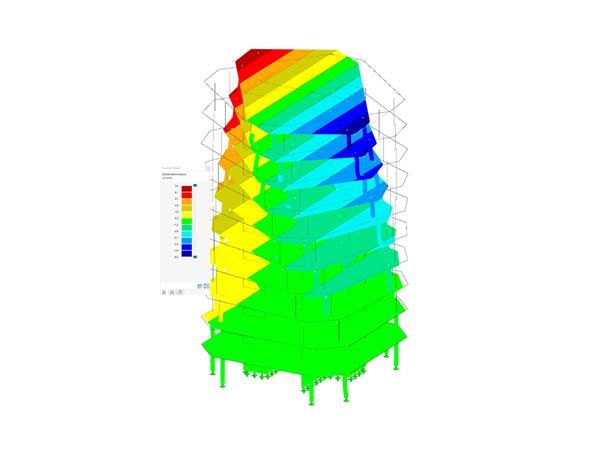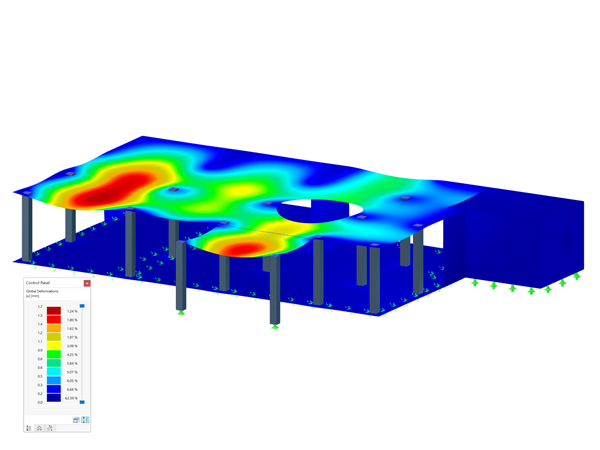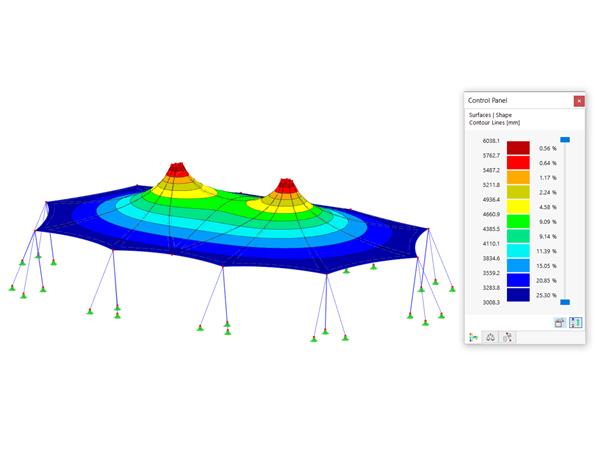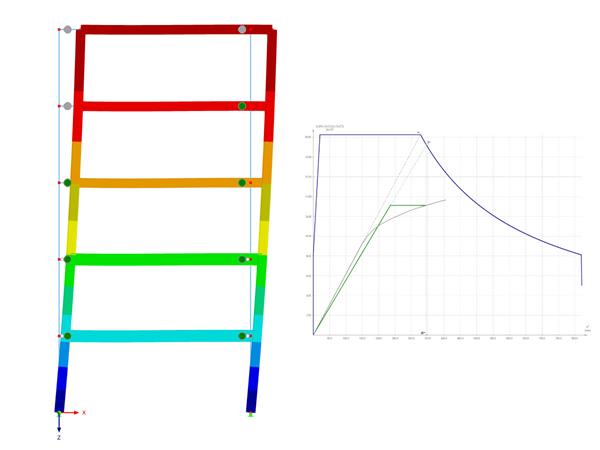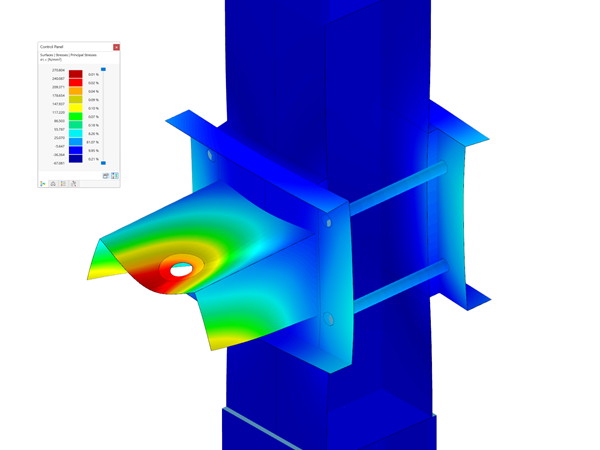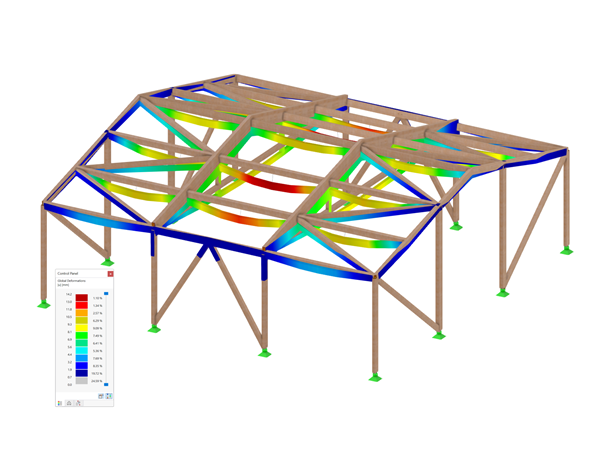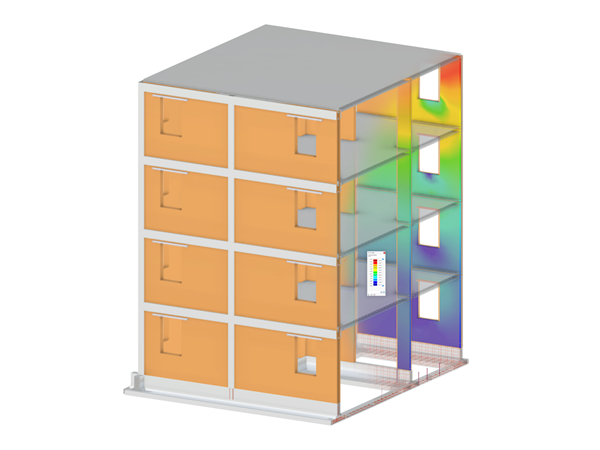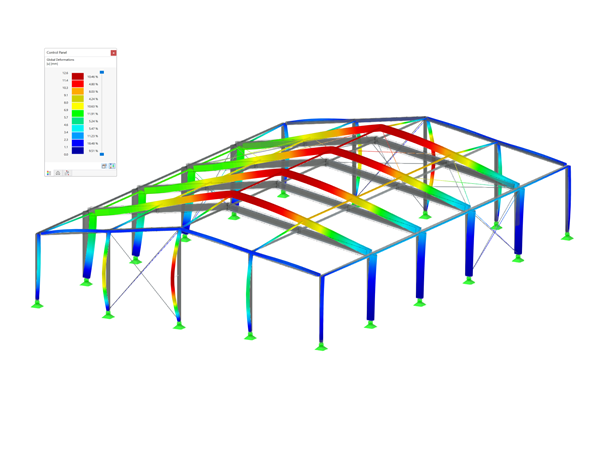Modelar el modelo de barra
RFEM permite convertir secciones de pared delgada utilizadas como barras en modelos de superficies. Por lo tanto, primero se debe crear el modelo de barra y luego se deben convertir las barras correspondientes. El modelo utilizado en este artículo se muestra en la figura 01 a.
Es una estructura simple de una nave donde la unión de pórtico, destacada con una flecha en la figura, se va a sustituir por un modelo de superficie. La longitud de las barras juega un papel importante aquí para dos puntos de vista.
- Un modelo de superficie necesita muchos más elementos finitos que una barra. Por lo tanto, recomendamos elegir la longitud más pequeña posible de la barra para minimizar el esfuerzo de cálculo y, por lo tanto, la duración del cálculo. De lo contrario, el cálculo es más preciso si se definen incluso más elementos de EF y una gran parte de la barra como un modelo de superficie.
- La conversión del modelo de barra a superficie requiere una buena aplicación de carga, ya que los esfuerzos de la barra se deben transferir desde un nudo a las líneas de la sección. Para recibir una distribución de carga lo más realista posible, la barra no debería ser demasiado corta.
Para cumplir ambos requisitos, puede usar la regla general de la distribución de carga en un ángulo de 60°. Se debe aplicar el ancho mayor de la sección al menos como longitud del área de la aplicación de la carga.
La figura 02 muestra la comparación de tres uniones de pórtico modeladas en una sección que se ha aplicado en la mitad del ancho de la sección w. El valor de referencia es la tensión equivalente de von Mises. Es claramente evidente que aún hay mayores diferencias entre la opción 1, con simple, y la opción 2, con doble ancho de sección con la longitud l. Con más del triple de la longitud en la opción 3, las diferencias apenas se pueden ver. Por lo tanto, recomendamos aplicar el doble del ancho de la sección que la longitud, para estar en el lado seguro. Esto mismo se aplica a la viga. En aras de la simplificación, no se realizó ningún corte y se utilizó toda la variación de canto.
Dado que el pilar debe ser contínuo, se tiene que extender hacia arriba con otra barra más. La longitud de la barra se debe seleccionar de modo que sobresalga al menos sobre la cartela, ya que se cortará a la longitud correcta más adelante. En la figura 01 b se muestra la unión del pórtico modificada.
Creación del modelo de superficie
Ahora, puede convertir las barras en modelos de superficies. Para hacer esto, haga clic con el botón secundario en una barra y seleccione "Generar superficies". Sin embargo, el modelo creado tiene varias intersecciones. Además, faltan las chapas extremas, los nervios y la inclinación correcta del pilar en la parte superior.
Lo primero, se deben editar las intersecciones. Para hacer esto, seleccione la herramienta "Conectar líneas/barras". Si se seleccionan dos superficies que se intersecan, se crean puntos de intersección en las líneas de contorno en la intersección. También sería posible crear una intersección y convertirla en una línea. Los puntos finales de la cartela se pueden mover a estos nuevos puntos, como se muestra en la figura 03.
Es posible que las superficies se vuelvan incorrectas o se eliminen. Esto se puede corregir posteriormente. Después de eliminar todas las líneas y nudos innecesarios, debería estar presente un modelo como se muestra en la figura 04.
El siguiente paso es cortar la longitud del pilar. Para representar la inclinación correcta de la cartela adecuadamente, se usa uno de los bordes del cordón superior para el vector de desplazamiento durante la copia. Este proceso se muestra en la figura 04. Es necesario copiar el punto de intersección superior entre el pilar y el cordón de la viga. En el cuadro de diálogo "Mover/Copiar", se introduce y selecciona una copia como vector de los nudos inicial y final del borde del ala de la viga. Dado que la viga se reduce, el valor para esta dirección (aquí, dY) se debe establecer en 0. Ahora se puede crear una línea entre ambos nudos. Ahora, esta línea también interseca el borde contrario del cordón del pilar. Puede generar el punto de intersección con la herramienta "Conectar líneas/barras".
Después de mostrar la inclinación correcta, el nuevo nudo se refleja o se copia en el otro lado del pilar y los nudos del extremo del pilar se mueven a estos nuevos nudos (figura 05 a). En este punto, la unión entre el pilar y la extensión creada se puede mover al borde inferior de la cartela, y se pueden crear las líneas adicionales para los rigidizadores y la chapa extrema como se muestra en la figura 05 b.
Después, se crea el final de la placa de la cartela. Las líneas de intersección entre el pilar y la viga se pueden copiar perpendicularmente al pilar. La distancia depende del espesor del ala y de la chapa frontal. Se debe agregar la mitad del espesor en cada caso. En el ejemplo actual, el ala tiene un espesor de 13,5 mm y la chapa frontal, un espesor de 12 mm. De aquí se obtiene una distancia de unos 13 mm. Cuando se han copiado las líneas, las líneas de la viga también se pueden mover a los nuevos nudos en el extremo (figura 06) y se pueden crear las líneas de conexión adicionales para la placa frontal. Después de este paso, las superficies de la cartela ya no estarán presentes, ya que se han cambiado las líneas de contorno.
Para finalizar el modelo, se crean las líneas de los nervios así como las superficies perdidas y las superficies nuevas. Esto resultaría para el caso actual como se muestra en la figura 07. Para una visualización clara, se muestran las superficies en diferentes colores según su espesor.
Modelado de conexiones atornilladas/alas
La conexión entre la placa frontal de la viga y el ala del pilar se realizará utilizando un sólido de contacto y barras. El sólido de contacto se coloca entre las dos superficies (pilar/viga) y puede simular el fallo por tracción entre las superficies. Los esfuerzos de tracción deben ser absorbidos por los tornillos que se modelan como barras.
En primer lugar, se crean los taladros. Las bases para los taladros son las aberturas en el ala y la chapa frontal. En primer lugar, se copia el nudo de la placa extrema en la parte superior en la posición correcta (figura 08 a). En esta posición, se puede crear un círculo (se debe considerar el plano de trabajo). Las superficies de contorno de los sólidos de contacto siempre necesitan tener cuatro líneas de contorno. Dado que este aún no es el caso para este agujero con sus superficies internas, el círculo se debe separar en dos segmentos (insertar línea y usar "Conectar líneas/barras"). La abertura se puede crear con "Seleccionar líneas de contorno" (figura 08 b).
En el siguiente paso, el taladro generado, junto con el centro, se copia en la parte inferior. Ambos taladros se pueden duplicar por simetría (figura 09 a). El sólido de contacto, o mejor dicho, los dos sólidos de contacto, se crean haciendo clic en las superficies opuestas y seleccionando "Crear sólido con contacto" (figura 09 b). Los sólidos de contacto completos se muestran en el modelo en la figura 09 c. Puede establecer la propiedad "Fallo por tracción" en el cuadro de diálogo de los sólidos.
Las barras con una sección de barra redonda se pueden usar para modelar los tornillos de acuerdo con el diámetro del núcleo de los tornillos utilizados. Se puede aplicar el pretensado. La conexión entre la barra y la superficie se realiza con una superficie de tipo "Membrana - Sin tracción". De este modo se simula la rotura por tracción en el aplastamiento (figura 10).
La unión al modelo de barra se crea mediante barras rígidas. Las barras rígidas se crean en ambos extremos de los contornos de la sección del modelo de superficies, lo que asegura una aplicación de carga distribuida uniformemente del punto desde la barra al modelo de superficies.
Consejos y trucos
Será obvio si el modelado es o no coherente cuando se genera la malla de EF. En el siguiente texto, se presentarán tres problemas típicos y métodos para resolverlos.
- "Las líneas de definición de una superficie no están cerradas"
Este problema se produce si se han modificado las líneas de contorno de una superficie. En este caso, se ven afectadas varias superficies de la cartela. Estas superficies antiguas ya se han reemplazado por superficies nuevas, y las superficies incompletas antiguas se pueden eliminar. En general, se puede afirmar que corregir una superficie a menudo lleva más tiempo que crear una nueva con "Seleccionar líneas de contorno". - "El número de objetos integrados en las superficies de contacto no corresponde"
Cuando se usa un sólido de contacto, ambas superficies deben ser absolutamente idénticas. Cuando un nudo está presente en una superficie, el nudo también tiene que estar presente a lo largo de la superficie normal en la otra superficie. Las superficies de contorno deben ser normales a ambas superficies de contacto en todas partes. - "Las superficies laterales XX no tienen cuatro líneas de contorno"
Todas las superficies laterales de un sólido de contacto necesitan tener cuatro líneas de contorno. Esto también se aplica a los agujeros en un sólido de contacto. La figura 11 muestra un pequeño ejemplo. En el caso a, la superficie de contorno representada tiene exactamente cuatro líneas (2, 22, 10, 23); en el caso b, sin embargo, tiene cinco, lo cual no está permitido. Sin embargo, el número de líneas de contorno de las superficies de contacto es irrelevante.


































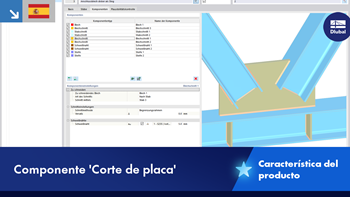










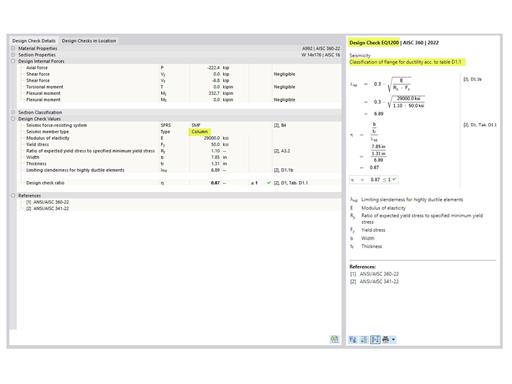
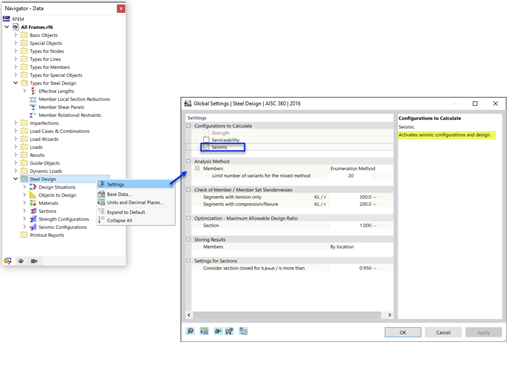
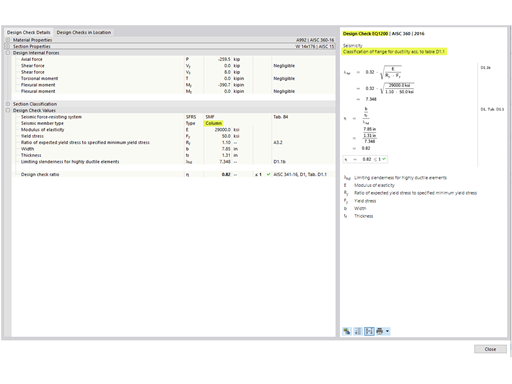












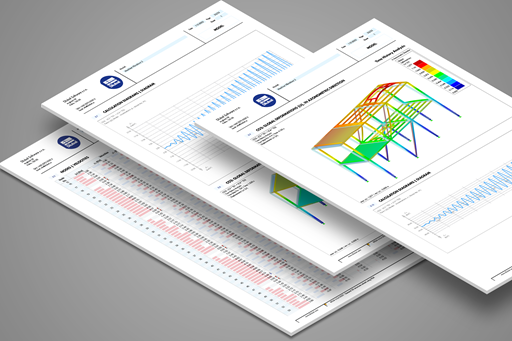

.jpg?mw=350&hash=91f398b559b26a6ac36fd7ecdf5e395e7b9b856d)






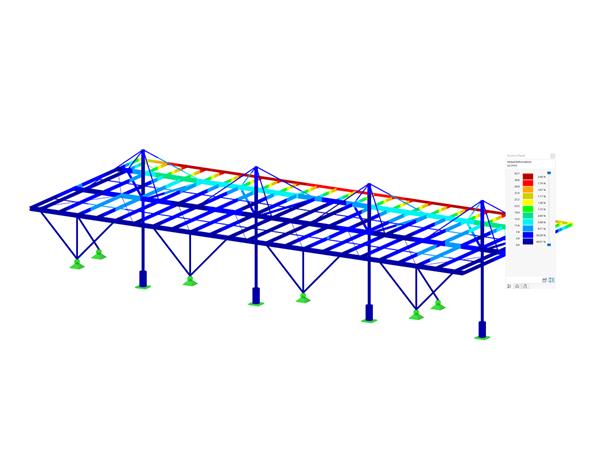
.png?mw=600&hash=49b6a289915d28aa461360f7308b092631b1446e)